
- Microsoft Azure 教程
- Microsoft Azure - 首頁
- 雲計算 - 概述
- Microsoft Azure - Windows
- Microsoft Azure - 元件
- Microsoft Azure - 計算模組
- Microsoft Azure - 結構控制器
- Microsoft Azure - 儲存
- Microsoft Azure - Blob
- Microsoft Azure - 佇列
- Microsoft Azure - 表格
- Microsoft Azure - CDN
- Microsoft Azure - 應用
- Microsoft Azure - 安全
- Microsoft Azure - 資料中心
- Microsoft Azure - 場景
- Microsoft Azure 高階
- Microsoft Azure - 管理門戶
- Azure - 建立虛擬網路
- Azure - 部署虛擬機器
- Azure - 端點配置
- Azure - 點對站連線
- Azure - 站點到站點連線
- Microsoft Azure - 流量管理器
- Microsoft Azure - PowerShell
- Azure - 監控虛擬機器
- Azure - 設定警報規則
- Azure - 應用部署
- Microsoft Azure - 備份和恢復
- Azure - 自助服務功能
- Azure - 多因素身份驗證
- Azure - Forefront Identity Manager
- Azure - 資料匯入和匯出作業
- Microsoft Azure - 網站
- Microsoft Azure - 可擴充套件性
- Microsoft Azure - 磁碟配置
- Microsoft Azure - 磁碟快取
- Microsoft Azure - 個性化訪問
- Azure - 個性化公司品牌
- Azure - 自助服務密碼重置
- Microsoft Azure - 自助服務組
- Microsoft Azure - 建立組
- Azure - 安全報告和警報
- Azure - 編排恢復
- Microsoft Azure - 健康監控
- Microsoft Azure - 升級
- Microsoft Azure 有用資源
- Microsoft Azure - 快速指南
- Microsoft Azure - 有用資源
- Microsoft Azure - 討論
Microsoft Azure - PowerShell
PowerShell 是 Azure 團隊構建的一個框架或介面,允許使用者自動化和管理 Windows Azure 服務。它是一個命令列工具,使用指令碼或 cmdlet 執行任務,例如建立和管理儲存帳戶或虛擬機器,這些任務可以使用預設命令輕鬆完成。
安裝 Azure PowerShell
步驟 1 - 登入 Azure 管理門戶。
步驟 2 - 點選“下載”。
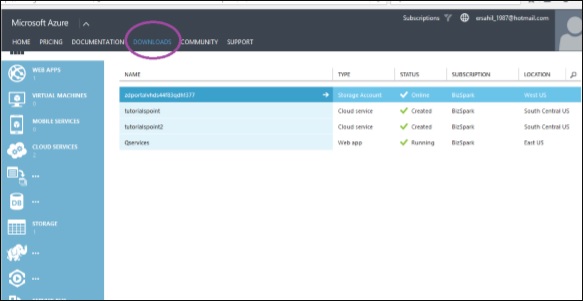
步驟 3 - 在以下螢幕中,找到“命令列工具”,然後找到“Windows Azure PowerShell”。點選下方的“安裝”下載並安裝設定。

或者,您可以訪問以下連結 http://www.windowsazure.com/en-us/manage/downloads/
連線到您的訂閱
安裝 Azure PowerShell 後,您需要將其連線到您的 Azure 訂閱。
步驟 1 - 在您的程式中找到 Microsoft“Azure PowerShell”。
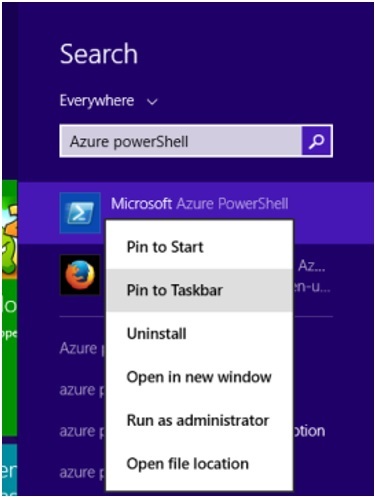
步驟 2 - 將其固定到工作列。您可以在 Windows 8 中將其固定到工作列以作為 ISE 執行。如果程式中沒有顯示“以管理員身份執行 ISE”的選項,則可以使用該選項。ISE 可以輕鬆複製貼上命令。
步驟 3 - 右鍵單擊“Microsoft Azure PowerShell”並選擇“以管理員身份執行 ISE”。
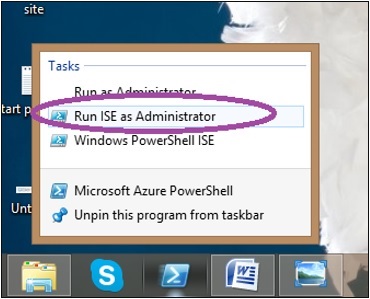
連線到您的 Azure 帳戶
使用 Active Directory
要開始執行 Azure 任務,您首先需要將您的 Azure 帳戶新增到 PowerShell。您只需在計算機上執行此步驟一次,並且每次執行 Azure PowerShell 時,它都會自動連線到該帳戶。
步驟 1 - 在 PowerShell 中輸入以下 cmdlet。
Add-AzureAccount
步驟 2 - 將顯示以下影像所示的螢幕,並提示您輸入帳戶的憑據。輸入憑據並登入。
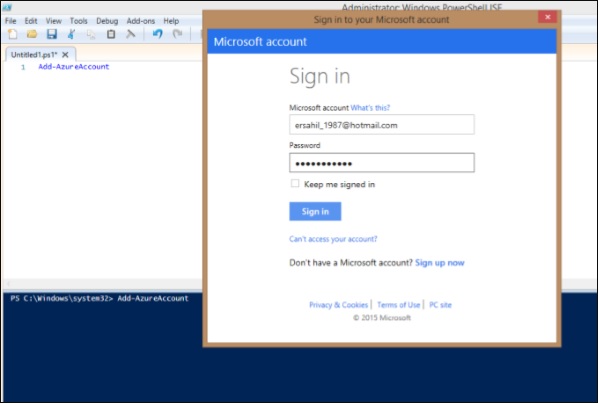
步驟 3 - 現在,您可以使用 Azure PowerShell 在 Azure 中執行任務了。
使用證書
在此方法中,您可以在您的機器上下載證書,並使用該證書登入您的帳戶。
步驟 1 - 在 PowerShell 中輸入以下 cmdlet。系統將提示您儲存檔案,該檔案將下載到您的計算機上,副檔名為 publishsettings。
Get-AzurePublishSettingsFile
您將在您的計算機上看到類似的檔案。

步驟 2 - 輸入以下 cmdlet。突出顯示的部分是上一步中下載的檔案的路徑。並用您的檔名替換檔名
Import-AzurePublishSettingsFile C:\Users\Sahil\Downloads\BizSpark-11-5-2015credentials.publishsettings

步驟 3 - 為了確保一切順利,請執行以下 cmdlet。它將顯示您的帳戶和訂閱的詳細資訊。
Get-AzureAccount Get-AzureSubscription
您可以將多個帳戶新增到 Azure PowerShell。
刪除 Azure 帳戶
執行以下 cmdlet。將突出顯示的部分替換為您的帳戶 ID。它將要求您確認,然後完成。
Remove-AzureAccount -Name myaccount@somesite.example
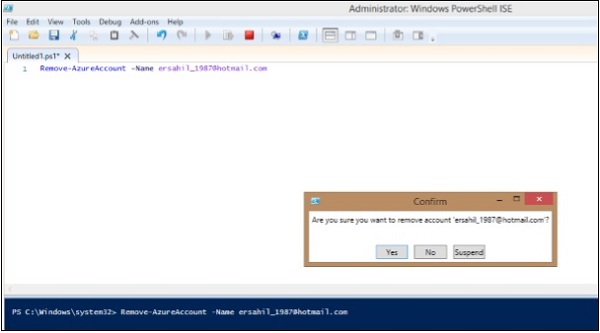
獲取幫助
以下 cmdlet 將列出 Azure 任務可用的所有命令。
Get-Help Azure
可以使用 PowerShell 管理許多工,例如建立和管理 Web 應用、儲存帳戶、虛擬機器等。事實上,許多使用者發現它比 Azure 管理門戶更快、更好。要使用 PowerShell 管理 Azure 儲存,請參閱本教程中“表”、“Blob”和“佇列”章節。